В системе управления сайтом DataLife Engine можно вручную создавать новых пользователей и выполнять над ними различные действия. Все эти настройки выполняются через панель администратора.
Создание пользователя
Для перехода к созданию пользователя нужно нажать в левом меню на строку «Пользователи», затем выбрать пункт «Редактирование пользователей». Откроется окно, в котором можно создавать пользователей и редактировать их. Используются фильтры для быстрого нахождения пользователя по параметрам.
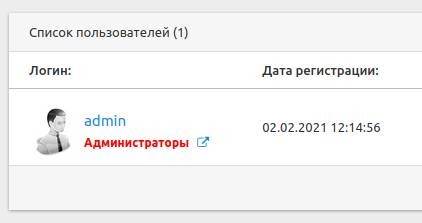
Для создания нового пользователя нужно в правом верхнем углу нажать кнопку «Добавить пользователя». Откроется окно, в котором нужно указать логин, пароль, адрес электронной почты, а также выбрать группу.
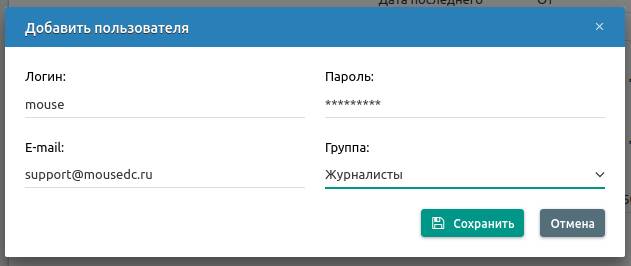
У посетителей сайта есть возможность самостоятельно создавать аккаунты. Для настройки этих возможностей нужно в левом меню выбрать пункт «Настройки скрипта», затем «Настройки системы». Нужные настройки находятся во вкладке «Посетители».
Редактирование и выполнение действий
Для выполнения действий над пользователями нужно вернуться в раздел «Редактирование пользователей». Чтобы отредактировать пользователя, нужно кликнуть на его логин. В открывшемся окне доступно больше настроек, чем было при добавлении пользователя.
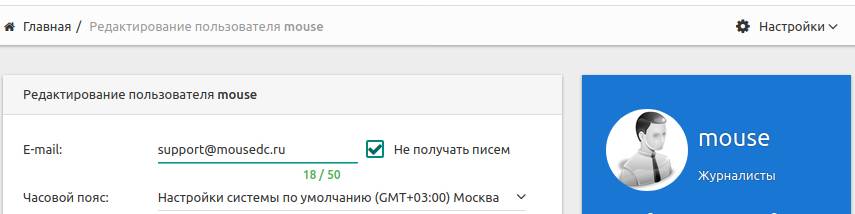
В правой нижней части списка пользователей есть поле «Действие» для выполнения групповых действий. Отметьте пользователей галочкой в списке и нажмите на выпадающий список, чтобы выбрать действие, которое необходимо совершить. Доступны следующие варианты:
- Изменить группу;
- Забанить (заблокировать);
- Удалить комментарии;
- Удалить сообщения;
- Удалить пользователей.
После этого нужно кликнуть кнопку «Выполнить».
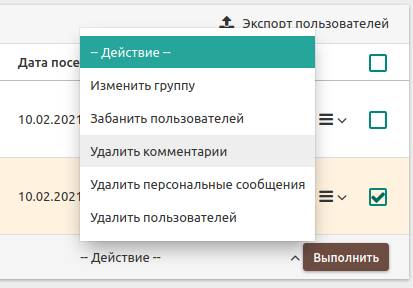
Пользователей можно экспортировать в CSV или Excel формате. Для этого в правом верхнем углу списка пользователей надо нажать кнопку «Экспорт пользователей». В открывшемся окне надо выбрать параметры экспорта, а затем нажать кнопку «Экспортировать».
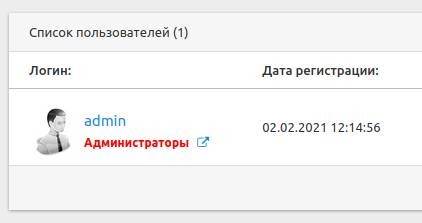 Для создания нового пользователя нужно в правом верхнем углу нажать кнопку «Добавить пользователя». Откроется окно, в котором нужно указать логин, пароль, адрес электронной почты, а также выбрать группу.
Для создания нового пользователя нужно в правом верхнем углу нажать кнопку «Добавить пользователя». Откроется окно, в котором нужно указать логин, пароль, адрес электронной почты, а также выбрать группу.
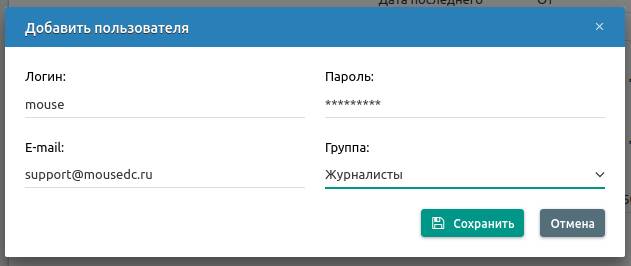 У посетителей сайта есть возможность самостоятельно создавать аккаунты. Для настройки этих возможностей нужно в левом меню выбрать пункт «Настройки скрипта», затем «Настройки системы». Нужные настройки находятся во вкладке «Посетители».
У посетителей сайта есть возможность самостоятельно создавать аккаунты. Для настройки этих возможностей нужно в левом меню выбрать пункт «Настройки скрипта», затем «Настройки системы». Нужные настройки находятся во вкладке «Посетители».
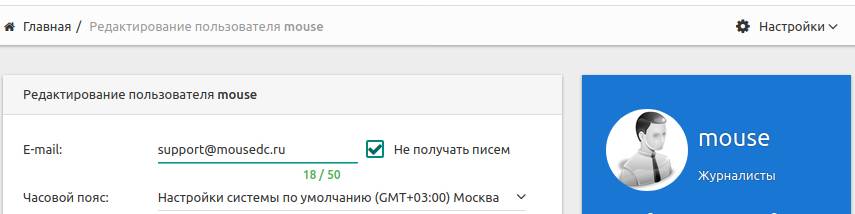 В правой нижней части списка пользователей есть поле «Действие» для выполнения групповых действий. Отметьте пользователей галочкой в списке и нажмите на выпадающий список, чтобы выбрать действие, которое необходимо совершить. Доступны следующие варианты:
В правой нижней части списка пользователей есть поле «Действие» для выполнения групповых действий. Отметьте пользователей галочкой в списке и нажмите на выпадающий список, чтобы выбрать действие, которое необходимо совершить. Доступны следующие варианты:
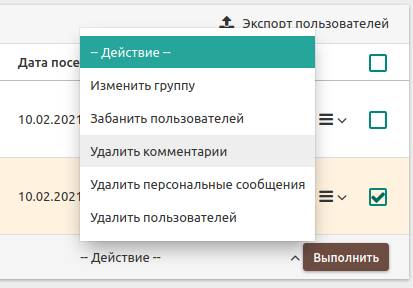 Пользователей можно экспортировать в CSV или Excel формате. Для этого в правом верхнем углу списка пользователей надо нажать кнопку «Экспорт пользователей». В открывшемся окне надо выбрать параметры экспорта, а затем нажать кнопку «Экспортировать».
Пользователей можно экспортировать в CSV или Excel формате. Для этого в правом верхнем углу списка пользователей надо нажать кнопку «Экспорт пользователей». В открывшемся окне надо выбрать параметры экспорта, а затем нажать кнопку «Экспортировать». 





